Cómo configurar un sitio web con un dominio personalizado en 30 minutos
He estado blogueando en Online Tech Tips y geek de soporte técnico desde hace años, pero realmente no puedo usarlos para publicar pensamientos, ideas, enlaces, notas, etc. aleatorios, ya que consisten en contenido más profesional. Es por eso que decidí hace dos días configurar otro blog utilizando el nombre de dominio aseemkishore.com que había comprado hace mucho tiempo. Terminé configurándolo en Tumblr, que me encanta porque es muy fácil de usar y se ve genial.
Todo el proceso tardó unos 10 minutos en hacerlo. Estoy agregando 20 minutos más para decirte cómo hacerlo porque es posible que tengas que pasar 10 minutos comprando un nombre de dominio y 10 minutos acostumbrándote un poco a la interfaz de GoDaddy. Si tiene un nombre de dominio, entonces probablemente también pueda configurar un sitio web usando Tumblr en 10 minutos. Voy a usar GoDaddy para el nombre de dominio y Tumblr para el sistema de gestión de contenido del sitio web. Por supuesto, puede configurar sitios web en una miríada de formas, pero el punto aquí es pasar de no tener un nombre de dominio a un sitio web completamente funcional en 20 minutos.
1. Compre su nombre de dominio

Puedes comprar un nombre de dominio donde quieras, pero tengo todo lo mío en GoDaddy.com, así que te mostraré los pasos específicos de ese sitio. Probablemente puedas obtener un nombre de dominio para obtenerlo más barato en otro lugar y el proceso de compra de un nombre de dominio no es tan diferente, así que llévala donde quieras. Si ya tiene un nombre de dominio para el que desea configurar el sitio web, salte a la siguiente sección. Vaya a GoDaddy.com y escriba el nombre de dominio deseado. Si está disponible, recibirá el mensaje de Felicitaciones en la siguiente página:

Continúe y haga clic en el botón Comprar ahora . En la página siguiente, podrá elegir el término para el nombre de dominio, que está configurado en 2 años de forma predeterminada. El precio actual de un nombre de dominio en GoDaddy es de $ 12.49 por año. Continúe y haga clic en el botón de pago a la derecha:
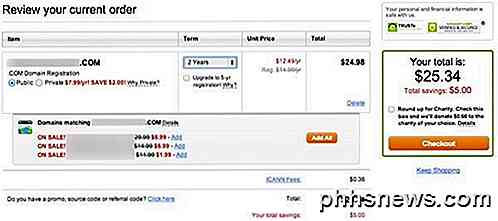
Ingrese su información de facturación y elija su método de pago. Luego solo haga clic en Place Your Order . Deberá crear una cuenta de GoDaddy para administrar su dominio y cambiar la configuración, pero primero configuremos el front-end ahora.
2. Configurar Tumblr Blog
Ahora ve a Tumblr.com y haz clic en el botón Registrarse en la parte superior. Siga adelante y escriba su correo electrónico, una contraseña y un nombre de usuario.
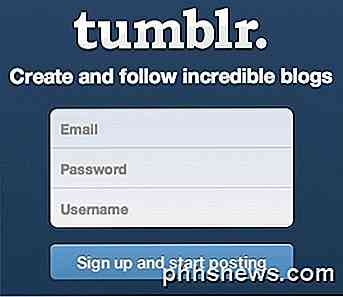
Recibirás un correo electrónico con un enlace de verificación. Haz clic en eso y estarás conectado a tu cuenta de Tumblr. Ahora tendrá un blog predeterminado sin título. La URL será username.tumblr.com. Ahora, para que todo esté conectado a su nombre de dominio personalizado, debe hacer clic en Configuración (icono de engranaje) en la parte superior y luego hacer clic en Sin título debajo de Aplicaciones . En la captura de pantalla a continuación, es mi nombre porque cambié el nombre del blog de Sin título a Aseem Kishore.
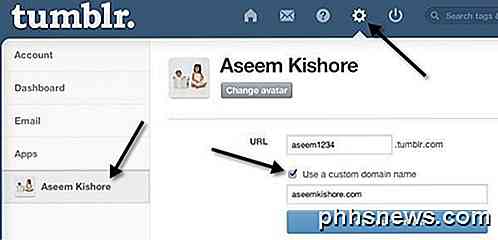
Marca la casilla " Usar un nombre de dominio personalizado " y luego escribe el nombre de dominio que acabas de comprar. No haga clic en Probar su dominio todavía, porque aún no hemos configurado las configuraciones de nombre de dominio. Eso es todo lo que tienes que hacer en Tumblr, el resto se ha terminado en GoDaddy.
3. Configure las configuraciones de DNS
Para que un nombre de dominio personalizado funcione con Tumblr, todo lo que tiene que hacer es cambiar una configuración para su dominio. Por eso es tan fácil y rápido. Tumblr tiene una página de preguntas frecuentes sobre cómo hacer esto, pero lo guiaré a través de este ya que es la única parte semi complicada de todo este proceso.
Primero, vaya a GoDaddy.com y haga clic en MyAccount en la parte superior izquierda después de iniciar sesión.
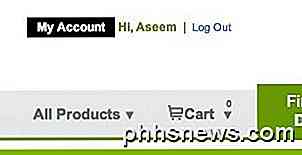
A continuación, haga clic en Dominios para administrar su dominio o dominios.
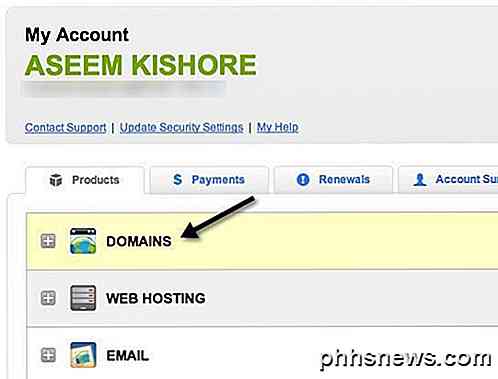
Aparecerá una lista de dominio a continuación y verá un botón llamado Iniciar a la derecha.
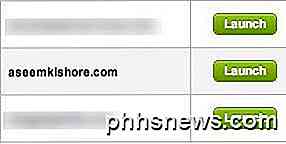
Ahora estarás en la página de detalles del dominio, que parece bastante abrumadora si no tienes idea de lo que significa eso. No te preocupes, no necesitas saber nada al respecto. Lo que tienes que hacer es iniciar el Administrador de DNS, que está hacia la parte inferior.
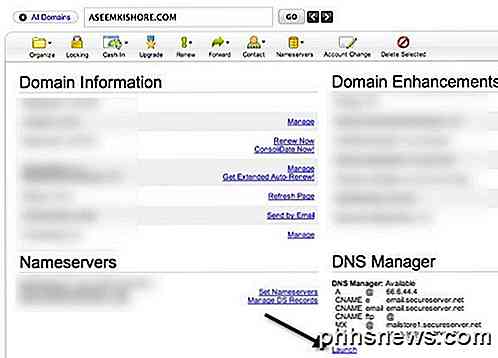
Ahora aquí es donde sucede la magia. Hay dos formas de lograr que esta configuración funcione. Una forma es que edite un registro llamado el registro A. Otra forma es agregar un registro CNAME. No te preocupes por lo que significa, no vale la pena el problema. ¿Por qué hay dos formas? Bueno, si editas el registro A, entonces la URL de tu sitio web será domainname.com. Si quiere www en el frente (www.domainname.com), entonces tiene que usar el registro CNAME. Es solo una cuestión de preferencia.
Si sigue la ruta de cambiar el registro A, escriba www.domainname.com simplemente lo redireccionará a la versión que no sea www. Hice la mía usando el método de registro A. Para hacer eso, haga clic en el ícono del pequeño lápiz en el cuadro Puntos a debajo del encabezado A (Anfitrión) .
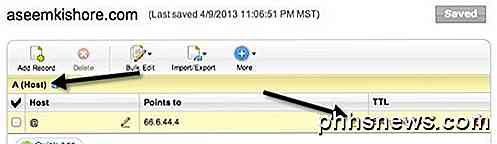
Cambie la dirección IP que esté allí a 66.6.44.4 . Esa es la dirección IP de Tumblr. Eso es todo lo que tienes que hacer. ¡Ahora solo espera unas horas y podrá visitar su nombre de dominio y cargar su blog de Tumblr! Si realmente quieres ese www en el frente, entonces modifica el registro CNAME. Si te desplazas hacia abajo, verás uno llamado www .
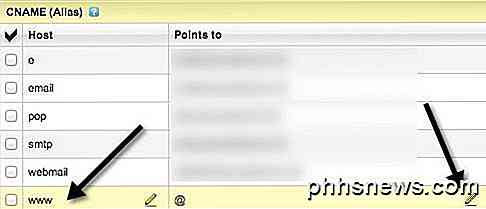
Haga clic en el ícono del lápiz en el cuadro Puntos a para www y cambie el valor a domains.tumblr.com . Eso es. Tenga en cuenta que solo tiene que hacer una u otra, no ambas. No estoy seguro de qué pasará si haces tanto el registro A como el registro CNAME, pero no voy a intentarlo y no es recomendable.
Así que ahí lo tienes: una manera súper rápida de pasar de un sitio web a un sitio web atractivo en muy poco tiempo. Tumblr no es para todos, pero tiene esa característica ultraconveniente de solo tener que cambiar un registro en la configuración de DNS para que funcione con un nombre de dominio personalizado. Si tiene algún problema o tiene una mejor manera de lo que he hecho, publique un comentario y háganos saber. ¡Disfrutar!

Cómo deshabilitar las búsquedas web de Spotlight en Mac, iPhone y iPad
Mac OS X e iOS de Apple envían sus búsquedas de Spotlight por Internet a Apple. Luego verá resultados de Bing y sitios web, ubicaciones y contenido multimedia sugeridos. Puede desactivar esto y mantener sus búsquedas completamente locales, ya sea que esté usando Spotlight en una Mac o dispositivo iOS.

Cómo evitar que YouTube reproduzca videos automáticamente en iOS, Android y la Web
En YouTube, les encanta ver más YouTube. Sin embargo, si estás cansado de que YouTube ponga en cola automáticamente más videos para ti, es bastante fácil desactivar la función de reproducción automática y volver a mirar tus videos a tu propio ritmo. RELACIONADO: Cómo detener YouTube Desde Reproducción automática del video siguiente en Chromecast En las plataformas de escritorio y móviles, YouTube reproducirá automáticamente una sugerencia de cola "Siguiente siguiente" si no interviene, como se ve en la captura de pantalla anterior donde un clip de Última semana Esta noche con John Oliver se reproducirá automáticamente cuando se complete el anterior.



